안녕하세요, 각종 IT 정보를 알려 드리는 정보 마을입니다. 오늘 알아볼 내용은 핸드폰 쿠키 및 캐시 삭제하는 방법인데요. 쿠키와 캐시를 삭제하려는 이유는 어떤 것들이 있을까요?
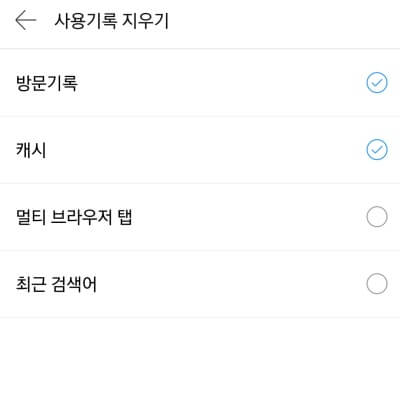
제가 생각하는 가장 큰 이유는 개인정보의 보호라고 생각합니다. 또 다른 분들은 핸드폰의 속도를 높이기 위해 쿠키를 삭제하기도 한답니다.
그렇다면 캐시와 쿠키란 무엇인지, 이것을 삭제했을 때 어떤 장점들이 있는지 간단하게 살펴보고 지우는 방법에 대해서 알아보겠습니다.
핸드폰 쿠키 및 캐시 삭제하기
- 쿠키(cookie), 캐시(chche)란?
- 다음 어플에서 진행하기
- 네이버 웨일에서 삭제 방법
- 네이버에서 지우는 법
- 크롬에서 지우기
- 카카오톡에서 삭제하기
1. 쿠키(cookie), 캐시(chche)란?
인터넷 설정 페이지에는 쿠키와 캐시를 모두 삭제할 수 있는데요. 각각 어떤 역할을 하는 것인지 간단하게 알아보겠습니다.
1.1 쿠키란?
쿠키란 각종 웹사이트나 어플들을 활용하면서 수집된 방문 기록들을 저장한 정보 파일을 의미합니다.
쉽게 말씀드리면 크롬 웹사이트를 이용할 때 검색과 로그인을 했던 경험들이 있을 텐데요. 이때 이전에 방문했던 웹사이트 주소를 몇 자만 입력해도 나머지 주소가 자동으로 입력되고 로그인할 때 아이디와 비밀번호를 입력하지 않아도 바로 로그인이 가능한 이유가 바로 이런 정보들이 쿠키 정보고 수집되고 있기 때문입니다.
쿠키를 삭제하면 어떤 장점들이 있을지 간단히 나열해 보겠습니다.
1.2 캐시란?
최근에 웹사이트를 이용하면서 주로 사용했던 정보나 접속한 사이트의 정보를 디바이스 내에 저장하는 것을 말하는데요. 명확히는 하드디스크에 저장하는 것입니다.
이렇게 저장된 캐시는 다음에 해당 사이트를 다시 방문했을 때 웹서버에서 정보를 받아오지 않고 저장된 캐시에서 받아오므로 더 빠르게 인터넷을 이용할 수 있습니다.
캐시와 쿠키의 장점이 있지만 주기적으로 지워줘야 하는데요. 그 이유를 간단하게 나열해 보겠습니다.
- 개인정보 보호
- 핸드폰 속도 향상
- 스마트폰 저장공간 늘어남
2. 다음 어플 진행하기
많은 분들이 이 어플을 사용하는 것에 비해 쿠키 삭제하는 방법에 대해서 잘 모르시기 때문입니다.
1. 다음 어플 들어가기
2. 화면 오른쪽에 3줄 모양 누르기
3. 톱니바퀴 모양 설정 터치
다음 어플을 사용하시는 분들은 해당 어플로 들어가 주세요. > 화면 오른쪽에 있는 [줄 3개 아이콘]을 눌러 줍니다. > 그다음 좌측 상단에 위치한 [톱니바퀴]를 터치해 줍니다.
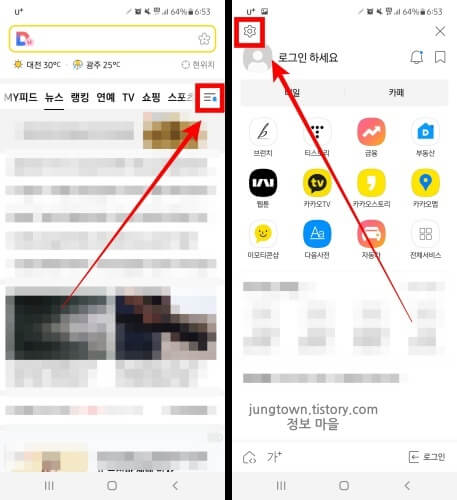
4. 개인정보 설정 들어가기
5. 사용기록 지우기
첫 화면에 [개인정보 설정]이 보이는데요. 이곳으로 들어가 주시기 바랍니다. > [사용기록 지우기]로 들어가 주세요.
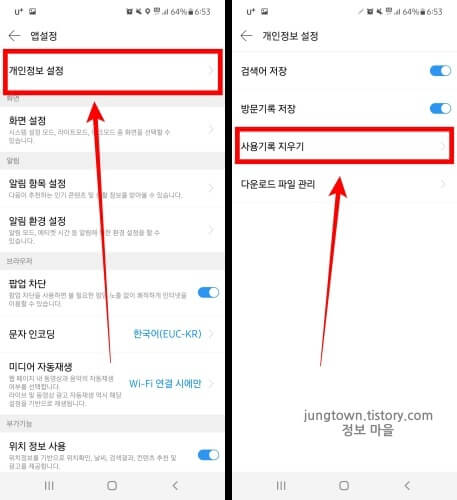
6. 방문 기록, 캐시 삭제
4가지 항목들이 있는데요. [방문 기록]과 [캐시]를 선택한 후 [지우기]를 눌러 줍니다.
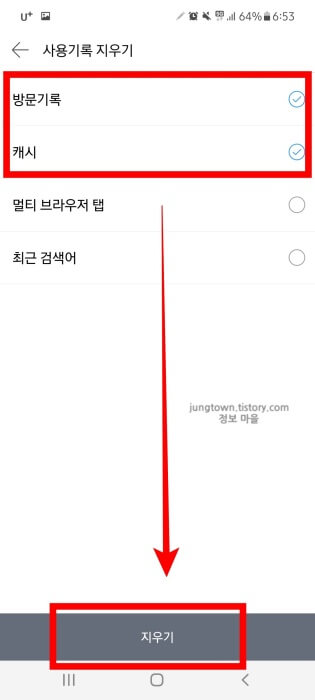
저는 2가지 항목만 지우고 있지만 지우고 싶은 것들은 추가로 선택한 후 지워 주시기 바랍니다.
3. 네이버 웨일에서 삭제 방법
기존 네이버 어플도 크게 다르지 않지만 최근에 많은 분들께서 네이버 웨일을 이용하기 때문에 이 어플을 기준으로 말씀드리겠습니다.
1. 네이버 웨일 어플 들어가기
2. 화면 우측 하단에 있는 2줄 모양 누르기
3. 톱니바퀴 아이콘 터치
우선 [네이버 웨일 어플]로 들어가 주세요. > 그 후 화면 오른쪽 하단에 있는 [2줄 모양]을 눌러 줍니다. > 닉네임 옆에 [톱니바퀴 버튼]을 터치해 줍니다.
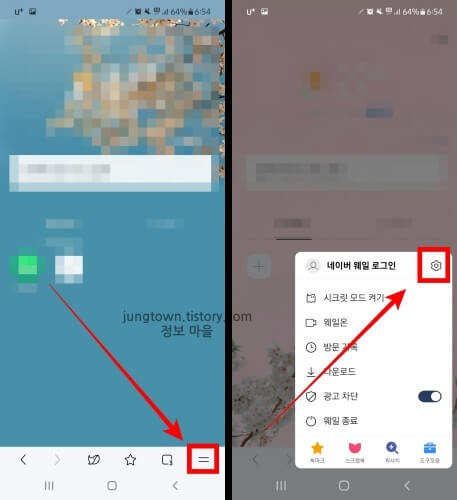
4. 개인 정보 및 보안 설정 들어가기
5. 인터넷 사용 기록 삭제 항목
그리고 화면을 맨 아래로 내린 후 [개인 정보 및 보안 설정]으로 들어가 주세요. > 화면의 아래에 있는 [인터넷 사용 기록 삭제]를 눌러 줍니다.
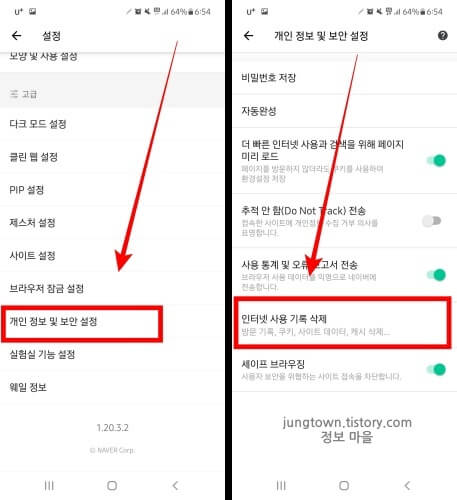
6. 기간 설정
7. 삭제할 항목 지정 후 기록 삭제
여기까지 진행하시면 기간을 지정하여 쿠키와 캐시를 지울 수 있는데요. 오른쪽에 있는 버튼을 누르고 [기간을 지정] 해 줍니다. > 목록 중에서 지우고 싶은 항목을 선택한 후 [인터넷 사용 기록 삭제]를 눌러 주세요. 저는 전부 다 체크해서 주기적으로 지워주고 있답니다.
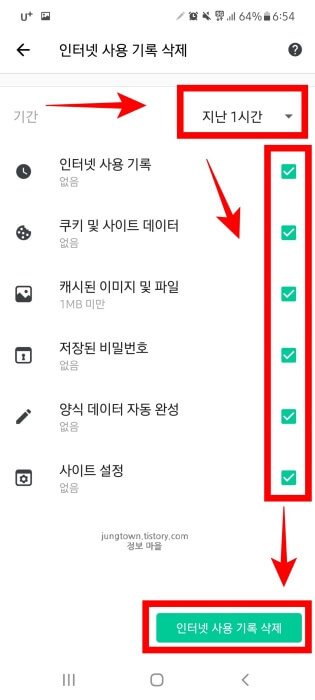
4. 네이버에서 지우는 법
아직 네이버 어플을 사용하시는 분들도 많은데요. 네이버 어플에서 캐시를 삭제하는 방법은 비교적 간단하기 때문에 천천히 따라 해 주세요.
1. 네이버 어플 들어가기
2. 화면 좌측 상단에 줄 3개 누르기
3. 톱니바퀴 아이콘 터치
네이버 어플에 들어오신 분들은 화면 왼쪽 상단에 [줄 3개 모양]을 눌러 주세요. > 그리고 오른쪽 위에 있는 [톱니바퀴 아이콘]을 터치해 줍니다.
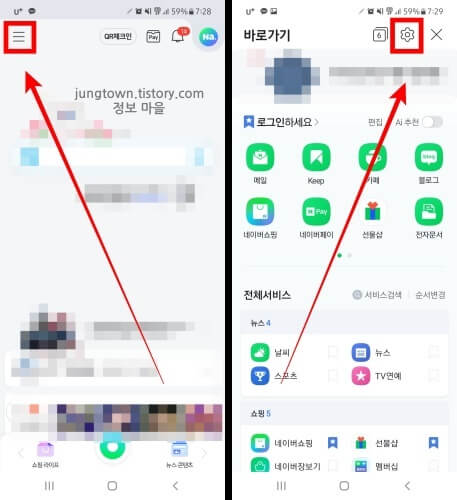
4. 캐시 삭제
5. 인터넷 사용 기록 들어가기
6. 쿠키 삭제
설정에 들어오시면 인터넷 사용 기록과 캐시 삭제가 보이는데요. 우선 [캐시 삭제]를 먼저 누른 후 진행해 보겠습니다. > 캐시 삭제를 하신 분들은 [인터넷 사용 기록]으로 들어가 주세요. > 목록에서 [쿠키 삭제]를 눌러 줍니다.
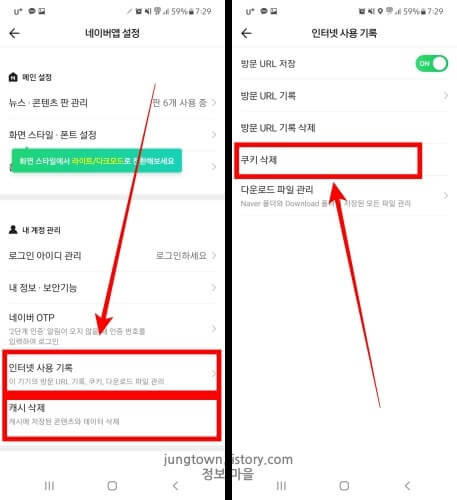
5. 크롬에서 지우기
저는 갤럭시 노트 20을 사용하고 있는데요. 저처럼 갤럭시 스마트폰을 사용하고 계신 분들은 대부분 크롬 어플이 있답니다.
1. 크롬 어플로 들어가기
2. 화면 오른쪽 위에 점 3개 모양 누르기
3. 설정 선택
우선 크롬 어플에서 화면 우측 상단에 보이는 [점 3개]를 눌러 줍니다. > 그다음 [설정]을 터치합니다.
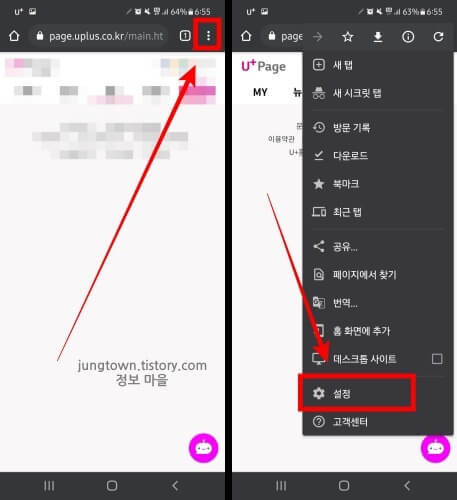
4. 개인정보 및 보안 들어가기
5. 인터넷 사용 기록 삭제 터치
그리고 [개인정보 및 보안]을 들어가 줍니다. > 맨 위에 있는 [인터넷 사용 기록 삭제]를 선택해 주세요.
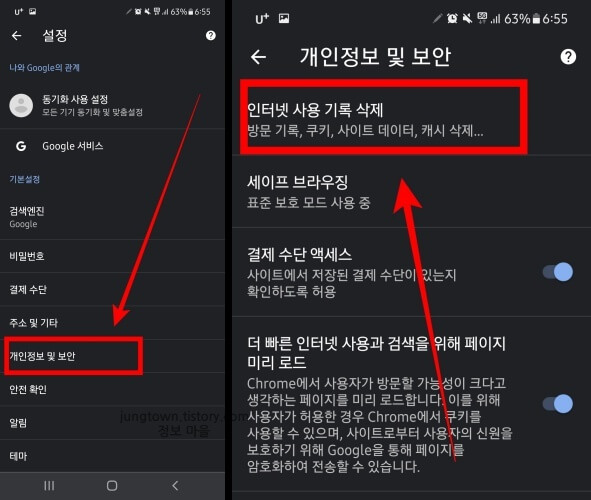
6. 고급 들어가기
7. 기간 선택
8. 항목 체크 후 인터넷 사용 기록 삭제하기
> 기본과 고급 항목이 있는데요. 더 깔끔하게 정보를 지우고 싶은 분들은 [고급]에서 진행해 주세요. > 고급 바로 아래에 있는 [기간을 지정] 해 줍니다. > 저는 아래에서 보이는 것과 같이 5가지 항목을 선택하여 지워주고 있습니다. 지우고 싶은 항목을 선택하신 분들은 [인터넷 사용 기록 삭제]를 눌러 주세요.
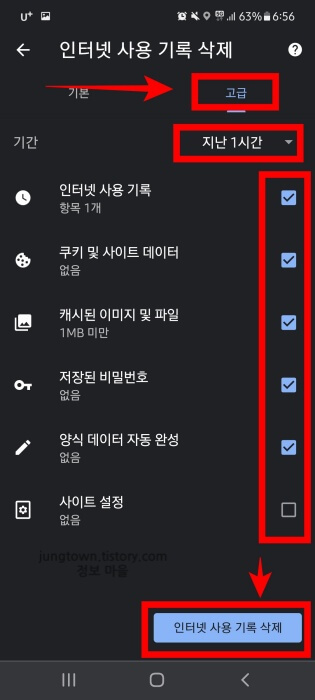
6. 카카오톡에서 삭제하기
카카오톡은 꽤 많은 저장공간을 사용하는데요. 그래서 핸드폰의 저장 공간이 부족할 경우 카카오톡에 있는 정보들도 지워야 하는 상황이 생기게 됩니다.
1. 카카오톡 어플 켜기
2. 설정 > 전체 설정
3. 기타 선택
카카오톡 어플을 켠 후 우측 상단에 [톱니바퀴 아이콘]을 눌러 줍니다. > [전체 설정]을 터치해 줍니다. > 그다음 화면을 맨 아래로 내려서 [기타]를 눌러 주세요.
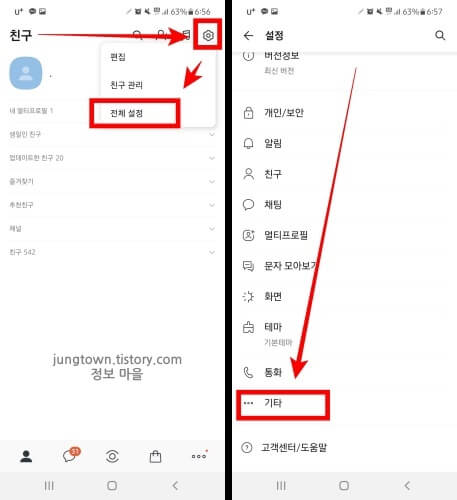
4. 저장공간 관리 누르기
5. 캐시 데이터 삭제
화면 위에 있는 [저장공간 관리]를 선택해 줍니다. > [캐시 데이터 삭제]를 선택합니다.
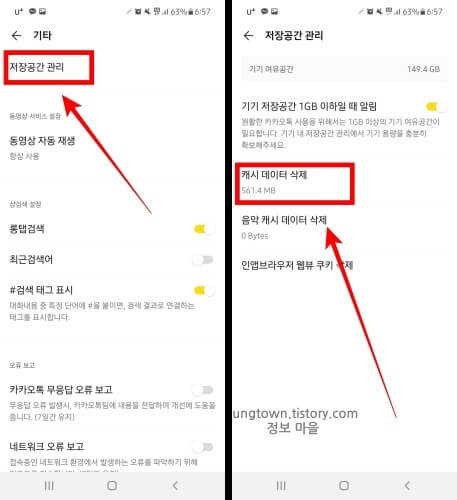
6. 모두 삭제 누르기
마지막으로 안내 메시지를 확인한 후에 [모두 삭제]를 눌러 줍니다.
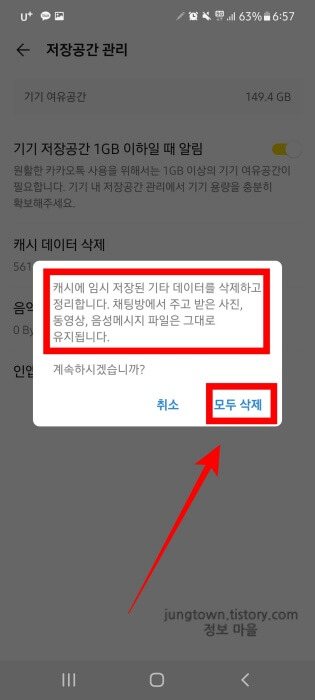
마치며
이상으로 갤럭시 핸드폰 쿠키 및 캐시 삭제하는 방법에 대해서 알아보았습니다. 각종 어플에서 쿠키와 캐시를 지워봤는데요. 명확하게 지워지지 않는 분들은 댓글로 궁금한 내용을 남겨주시기 바랍니다.







